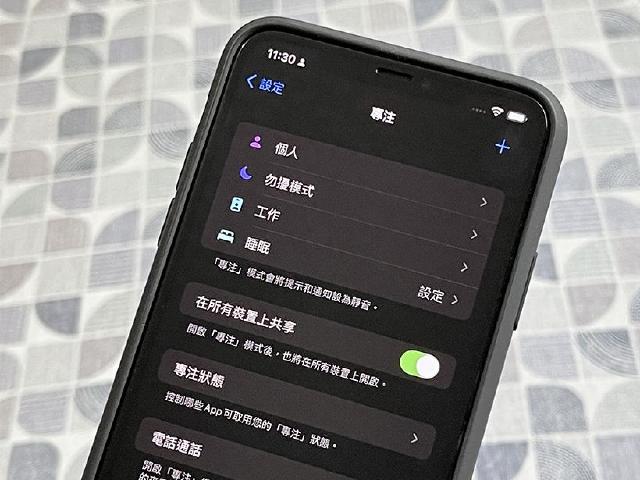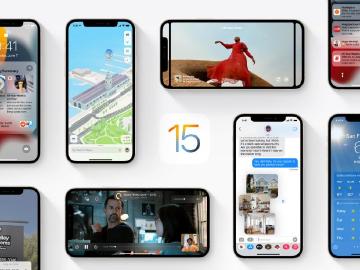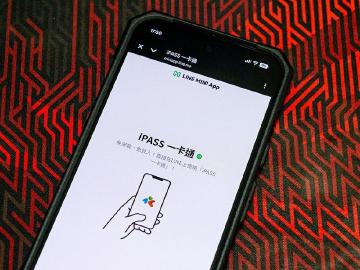蘋果在本次 iOS 15/iPadOS 15 加入「原況文字」辨識功能,直接透過 iPhone、iPad 的內建相機就能直接辨識照片內的文字,並可以圈選文字做進一步的操作,例如拷貝到備忘錄、查詢資料、翻譯文字、AirDrop 分享,不必像以前下載第三方的文字辨識工具 App,操作上非常簡單,小編實際操作給大家了解!(目前 iOS 15 為開發者 Beta 版,正式版本將於秋季上線。)
![iOS 15原況文字辨識功能實測 iPhone內建相機就可用 iOS 15原況文字辨識功能實測 iPhone內建相機就可用]()
![iOS 15原況文字辨識功能實測 iPhone內建相機就可用 iOS 15原況文字辨識功能實測 iPhone內建相機就可用]()
![iOS 15原況文字辨識功能實測 iPhone內建相機就可用 iOS 15原況文字辨識功能實測 iPhone內建相機就可用]()
將實測將文字複製到備忘錄裡面,部分標點符號可能會無法辨識出來,但文字上都能正確辨識,基本上整體準確率約有九成以上。
![iOS 15原況文字辨識功能實測 iPhone內建相機就可用 iOS 15原況文字辨識功能實測 iPhone內建相機就可用]()
![iOS 15原況文字辨識功能實測 iPhone內建相機就可用 iOS 15原況文字辨識功能實測 iPhone內建相機就可用]()
![iOS 15原況文字辨識功能實測 iPhone內建相機就可用 iOS 15原況文字辨識功能實測 iPhone內建相機就可用]()
系統和設備需求
系統需更新至 iOS 15 / iPadOS 15 才可以使用(目前是 Beta 測試版),裝置為搭載 A12 仿生晶片以上才可以使用原況文字功能,包含 2018 年以後的 iPhone XR、iPhone XS 系列、第五代 iPad mini、第三代 iPad Air、第八代 iPad 與後續機型。相機即時文字辨識
iPhone、iPad 打開內建相機,鏡頭朝向要辨識的書籍、紙張、菜單、招牌,點選右下角的辨識按鈕(紅框),畫面就會被擷取下來,此時可以選擇想要辨識的文字段落,選取完成後,會出現選單按鈕,可選擇拷貝文字至其他 App,或是查詢該段文字的相關資料,或是翻譯該段文字,也可以將選取的文字分享出去。將實測將文字複製到備忘錄裡面,部分標點符號可能會無法辨識出來,但文字上都能正確辨識,基本上整體準確率約有九成以上。
相片即時文字辨識
除了從相機使用原況文字辨識功能之外,相簿內也可以使用這項功能,只要相片內有出現文字,右下角會出現文字辨識按鈕(紅框),點擊後就能夠進行文字辨識。備忘錄即時文字辨識
除了前面介紹從相機和相片辨識文字之外,透過內建的備忘錄一樣可以使用原況文字辨識功能,開啟備忘錄並點擊空白處,會跳出功能選項,選擇「來自相機的文字」,這時候鍵盤的位置變成原況文字辨識視窗,對準需要辨識的文字就會自動辨識並呈現在備忘錄內,確認內容後點選「插入」就完成囉!
Sponsor

致力於將生硬的科技資訊以簡單易懂、生活化的方式呈現,讓更多人可以體驗科技的「美」
相關新聞
2021/06/08
2021/05/04
最新消息
2025/12/14
熱門新聞
2025/12/04
留言